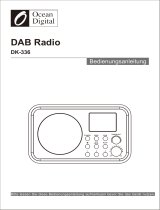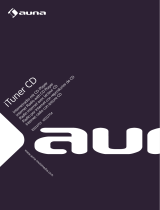Seite wird geladen ...


DE
1
Inhaltsverzeichnis
1 Wichtig 2
Sicherheitshinweise 2
2 Ihr Internetradio 3
Beschreibung 3
Verpackungsinhalt 3
Aufbau des Radios 4
3 Erste Schritte 5
Radioantenne vorbereiten 5
Netzanschluss 5
Ersteinrichtung durchführen 6
Einschalten 7
4 Internetradio wiedergeben 8
Menü im Internetradio-Modus verwenden
8
Internetradio-Sender speichern 9
Vorbelegten Internet-Radiosender
auswählen 9
Internetradio-Informationen anzeigen 9
5 Podcasts wiedergeben 10
6 Spotify wiedergeben 10
7 DAB-Radio wiedergeben 11
Über DAB 11
DAB-Radiosender einstellen 11
DAB Radiosender speichern 11
Vorbelegten DAB-Radiosender
auswählen 12
Menü im DAB-Modus verwenden 12
DAB-Informationen anzeigen 13
8 UKW-Radio wiedergeben 14
UKW-Radiosender einstellen 14
UKW-Radiosender speichern 14
Vorbelegten UKW-Radiosender
auswählen 14
Menü im UKW-Modus verwenden 15
RDS-Informationen anzeigen 15
9 Systemeinstellungenmenü verwenden 16
Netzwerkeinstellungen anpassen 16
Uhrzeit / Datum einstellen 16
Systemsprache einstellen 17
Alle Einstellungen zurücksetzen 17
Informationen zur
Softwareaktualisierung prüfen 17
Softwareversion anzeigen 17
Hintergrundbeleuchtung-Einstellungen
anpassen 17
10 Hauptmenü verwenden 18
Uhrzeit und Wecker einstellen 18
Einschlafzeitgeber einstellen 19
11 Weitere Funktionen 20
Audio über Bluetooth wiedergeben 20
Lautstärke anpassen 20
Ton stummschalten 20
12 Produktinformationen 21
Technische Daten 21
13 Fehlerbehebung 22
14 Hinweis 23
Konformität 23
Markenhinweis 23

DE
2
1 Wichtig
Sicherheitshinweise
Warnung
• EntfernenSieniemalsdasGehäusediesesInternetradios.
• SchmierenSieniemalsTeilediesesInternetradios.
• StellenSiediesenInternetradioniemalsaufandere
elektrischeGeräte.
• SchützenSiediesesInternetradiovordirekter
Sonneneinstrahlung,oenemFeueroderHitze.
• StellenSiesicher,dassSieimmerleichtenZugangzum
Netzkabel, Stecker oder Netzadapter haben, um das
InternetradiovonderSteckdosezutrennen.
• LesenundbefolgenSiedieseAnweisungen.
• LassenSieumdasProduktausreichendPlatzfür
dieBelüftung.
• WendenSiesichmitallenWartungsarbeiten
anqualiziertesFachpersonal.EineReparatur
ist notwendig, wenn das Internetradio, das
Netzkabel oder der Stecker beschädigt ist,
wenn Flüssigkeiten oder Fremdkörper in das
Internetradio eingedrungen sind, wenn das
Internetradio Regen oder Feuchtigkeit ausgesetzt
war, nicht normal funktioniert oder fallen gelassen
wurde.
• VerwendenSienurvomHerstellerempfohlene
Erweiterungen/Zubehörteile.
• VerwendenSienurdieinderBedienungsanleitung
aufgeführtenNetzteile.
• ZiehenSiewährendeinesGewittersundbei
längerer Nichtbenutzung den Netzstecker des
Geräts.
• DasProduktvortropfendenoderspritzenden
Flüssigkeitenschützen.
• StellenSiekeineGefahrenquellenaufdas
Produkt(z.B.mitFlüssigkeitgefüllteGegenstände,
brennendeKerzen).
• WennderSteckerdesSteckernetzteilsals
Trennvorrichtung verwendet wird, muss die
Trennvorrichtung weiterhin betriebsbereit
bleiben.
• VerwendenSiediesesGerätnichtinderNähe
vonWasser.
• InstallierenSiedasGerätgemäßdenAnleitungen
desHerstellers.
• InstallierenSiedasGerätnichtinderNähevon
Wärmequellen wie Heizkörpern, Heizungen,
ÖfenoderanderenGeräten(einschließlich
Verstärkern),dieWärmeerzeugen.

DE
3
2 Ihr Internetradio
HerzlichenGlückwunschzumKaufundwillkommen
beiPhilips!UmdenSupportvonPhilipsinvollem
Umfangzunutzen,registrierenSieIhrProduktunter
www.philips.com/welcome.
Beschreibung
MitdiesemGerätkönnenSie:
• übereineNetzwerkverbindungInternetradio
hören;
• UKWunddigitalenRundfunk(DAB)
wiedergeben;
• MusikvonBluetooth-fähigenGeräten
wiedergeben.
Verwenden Sie Ihr Telefon, Tablet
oder Ihren Computer als Fernbedienung für
Spotify.
• dieUhrzeitanzeigenundzweiWeckereinstellen.
Verpackungsinhalt
Überprüfen Sie den Inhalt der Verpackung auf
Vollständigkeit:
• Internetradio
• Steckernetzteil
• Kurzanleitung
• Sicherheits-undWarnhinweise

DE
4
Aufbau des Radios
• SchaltetdasRadioein.
Wechselt in den
Bereitschaftsmodus.
SELECT-Knopf (Auswahlknopf)
• DrehenSieihnimodergegenden
Uhrzeigersinn,umRadiosendereinzustellen.
• DrehenSieihnimodergegenden
Uhrzeigersinn, um durch die Menüliste zu
navigieren.
• DrückenSieihnzumBestätigeneiner
Auswahl.
• HaltenSieihngedrückt,umden
Sendersuchlauf im UKW-Tuner-Modus zu
starten.
SOURCE (Quelle)
• WählteineQuelleaus:Bluetooth,
Internetradio,Podcast,Spotify,DAB-oder
UKW-Radio.
MENU (Menü)
• RuftimBetriebsmodusaufdasHauptmenü
auf.
• HaltenSiedieseTastegedrückt,umimUKW-
/DAB-ModusInformationenanzuzeigen.
VOL-Knopf (Lautstärkeregler) / MUTE
(Stummschalten)
• DrehenSieihn,umdieLautstärke
einzustellen.
• DrückenSieihn,umdenTonstumm-oder
wiedereinzuschalten.
PREVIOUS (Vorheriger)
• ImBluetooth-Modus:DrückenSiediese
Taste,umzumvorherigenTitelzuspringen.
• ImTuner-Modus:DrückenSiedieseTaste,
um zum vorherigen vorbelegten Sender zu
springen.
• ImTuner-Modus:HaltenSiedieseTaste
gedrückt, um die Frequenz kontinuierlich zu
verringern,biseinSendergefundenwird.
PRESET (Vorbelegung)
• SpeichertRadiosender.
• ZeigtdieListedervorbelegtenSenderan.
NEXT (Nächster)
• ImBluetooth-Modus:DrückenSiediese
Taste,umzumnächstenTitelzuspringen.
• ImTuner-Modus:DrückenSiedieseTaste,
um zum nächsten vorbelegten Sender zu
springen.
• ImTuner-Modus:HaltenSiedieseTaste
gedrückt, um die Frequenz kontinuierlich zu
erhöhen,biseinSendergefundenwird.
DISPLAY
• ZeigtdenaktuellenStatusan.
Radio- / WLAN-Antenne
• VerbessertdenRadioempfang.
• VerbessertdenWLAN-Empfang.
DC IN (Gleichspannungseingang)
•
Anschluss des Steckernetzteils.

DE
5
3 Erste Schritte
Befolgen Sie die Anweisungen in diesem Kapitel
unbedingtderReihenach.
Radioantenne vorbereiten
ZiehenSiedieAntennefüreinenbesseren
Radioempfang vollständig heraus und stellen Sie ihr
Positionein.
Hinweis
• UmStörungenzuvermeiden,positionierenSiedie
Antenne so weit wie möglich von anderen Funkquellen
entfernt.
Netzanschluss
Achtung
• GefahreinerBeschädigungdesProdukts!Stellen
Sie sicher, dass die Netzspannung mit der auf der
Rückseite oder Unterseite des Radios angegebenen
Spannungübereinstimmt.
• Stromschlaggefahr!ZiehenSiezumTrennender
StromversorgungdenNetzsteckerausderSteckdose.
ZiehenniemalsamNetzkabelselbst.
1
SchließenSiedasSteckernetzteilwiefolgtan:
• anderBuchseDC IN auf der Rückseite des
Radios und
• aneinerSteckdose.

DE
6
Ersteinrichtung durchführen
Wenn Sie das Radio zum ersten Mal einschalten, wird
der
[Setup wizard]
(Einrichtungsassistent)aufdem
Displayangezeigt.BefolgenSieAnweisungenunten,um
einigegrundlegendeEinstellungenzukongurieren.
Um Internetradio hören zu können, müssen Sie zuerst
eineWLAN-Verbindungeinrichten.
Wi-FiProtected
Setup(WPS)isteinvonderWi-FiAllianceentwickelter
Standard für die einfache Einrichtung eines sicheren
drahtlosenHeimnetzwerks.
Wenn Ihr WLAN-Router
WPSunterstützt,könnenSiedasRadioübereineder
beiden Einrichtungsmethoden schnell und sicher mit
demRouterverbinden:Drucktastenkonguration
(PBC)oderpersönlicheIdentikationsnummer(PIN).
FürdiejenigenRouter,dieWPSnichtunterstützen,gibt
es eine weitere Option, um das Radio mit dem WLAN-
Routerzuverbinden.
Hinweis
•
Machen Sie sich mit dem Netzwerkrouter vertraut, bevor Sie
eineVerbindungmiteinemNetzwerkherstellen.
• VergewissernSiesich,dassWLAN-Heimnetzwerk
aktiviertist.
• ZiehenSiedieWLAN-Antennefüreinenbesseren
WLAN Empfang vollständig heraus, drehen Sie sie und
stellenSieihrePositionein.
1
Wenn der
[Setup wizard]
(Einrichtungsassistent)
angezeigt wird, drehen Sie den
SELECT
-Knopf
(Auswahlknopf),um
[YES]
(Ja)auszuwählen
unddieEinrichtungzustarten.
Wenn Sie
[NO]
(Nein)auswählen,werdenSieaufgefordert,den
AssistentenbeimnächstenMalauszuführen.
2
Drücken Sie
SELECT
(Auswahlknopf)zur
Bestätigung.
[12/24 hour format]
(12/24-Stundenformat)
wirdangezeigt.
3
Drehen Sie den
SELECT
-Knopf (Auswahlknopf),
umdas12-oder24-Stundenformatauszuwählen.
4
Drücken Sie den
SELECT
-Knopf(Auswahlknopf)
zurBestätigung.
Die Liste der automatischen
Aktualisierungen wird angezeigt
5
Wiederholen Sie die Schritte 3 bis 4, um
festzulegen, ob die Uhrzeit mit Radiosendern
synchronisiertwerdensoll.
•
[Update from DAB]
(Aktualisierungmit
DAB):SynchronisiertdieUhrzeitmitDAB-
Sendern.
• [Update from FM](Aktualisierungmit
UKW):SynchronisiertdieUhrzeitmitUKW-
Sendern.
• [Update from Network] (Aktualisierungmit
Netzwerk):SynchronisiertdieUhrzeitmit
Internetradiosendern.
Wenn [Update from Network]
(AktualisierungmitNetzwerk)ausgewählt
wurde, wiederholen Sie die Schritte 3 bis 4,
umdieZeitzoneeinzustellen.
Wiederholen
SieanschließenddieSchritte3bis4,umdie
Sommerzeiteinzustellen.
•
[No update]
(KeineAktualisierung):
DeaktiviertdieSynchronisationderUhrzeit.
Wenn
[No update]
(KeineAktualisierung)
ausgewählt wurde, wiederholen Sie die
Schritte 3 bis 4, um Datum und Uhrzeit
einzustellen.
6
Wiederholen Sie die Schritte 3 bis 4, um
[YES]
(Ja)auszuwählenunddieNetzwerkverbindung
beizubehalten.
7
Wiederholen Sie die Schritte 3 bis 4, um die
WLAN-Regionauszuwählen.
Das Radio beginnt automatisch mit der
SuchenachWLANs.
Eine Liste der verfügbaren WLANs wird
angezeigt.
8
Wiederholen Sie die Schritte 3 bis 4, um Ihr
WLANauszuwählen.
9
Drücken Sie den
SELECT
-Knopf (Auswahlknopf),
um eine Option zum Verbinden mit Ihrem WLAN-
Routerauszuwählen.

DE
7
• [Push Button]
(Tastendruck)
:
Wählen Sie
diese Option, wenn Ihr WLAN-Router
dieEinrichtungsmethodeWPSundPBC
unterstützt.Siewerdenaufgefordert,die
Verbindungstaste an Ihrem Router und dann
OKzudrücken,umfortzufahren.
• [PIN]:
Wählen Sie diese Option, wenn
IhrWLAN-RouterdieWPS-undPIN-
Einrichtungsmethodeunterstützt.DasRadio
erzeugt eine 8-stellige Codenummer, die Sie
imRoutereingebenkönnen.
•
[Skip WPS]
(WPSüberspringen):
Wählen
Sie diese Option, wenn Ihr WLAN-
RouterkeinWPSunterstützt.Siewerden
aufgefordert, den Schlüssel für Ihr WLAN
einzugeben.
10
DrückenSiegemäßdenAnweisungenaufdem
DisplaydieWPS-Taste,gebenSiedenPIN-Code
Ihres WLAN-Routers ein oder geben Sie den
Schlüssel für die Verbindung mit Ihrem Netzwerk
ein(DieangezeigtenOptionenhängenvonder
Art Ihres Netzwerks und dem verwendeten
Netzwerkschutzab).
• WennSiedenSchlüsseldesNetzwerks
eingeben, drehen Sie den
SELECT
-Knopf
(Auswahlknopf)zumAuswähleneines
Zeichens.DrückenSiedannden
SELECT
-
Knopf(Auswahlknopf)zumBestätigen.
• DrehenSiezumAbbrechendenSELECT-
Knopf(Auswahlknopf),um[CANCEL]
(Abbrechen)auszuwählen.
• DrehenSiezumBestätigenderEingabeden
SELECT-Knopf (Auswahlknopf),um[OK]
auszuwählen.
• DrehenSiezumLöschendesEintragden
SELECT-Knopf(Auswahlknopf),um[BKSP]
(Rückwärtsschritt)auszuwählen.
• DrückenSiezumBeendendesVorgangs .
Wenn die Netzwerkverbindung hergestellt
wurde, wird
[Connected]
(Verbunden)
angezeigt.
11
Wenn
[Setup wizard completed]
(Setup-
Assistent abgeschlossen) angezeigt wird, drücken
Sie
OK
,umdieEinstellungzubeenden.
Tipps
• BeieinigenWLAN-RouternmüssenSiemöglicherweise
dieWPS-Tastegedrückthalten,umeineWLAN-
Verbindungherzustellen.EinzelheitenndenSieinden
BedienungsanleitungendesjeweiligenRouters.
• UmdenEinrichtungsassistentenerneutauszuführen,
wählen Sie das Menü
[System settings]
>
[Setup wizard]
(Systemeinstellungen>Einrichtungsassistent)(siehe
Kapitel „Systemeinstellungenmenü verwenden“).
Einschalten
• DrückenSie .
Das Radio wechselt zur zuletzt gewählten
Quelle.
Umschalten in den Bereitschaftsmodus
• DrückenSieerneut .
DasDisplaywirdabgedunkelt.
UhrzeitundDatum(fallseingestellt)werden
angezeigt.
Hinweis
•
Wenn das System 15 Minuten lang inaktiv ist, wechselt
das
RadioautomatischindenBereitschaftsmodus.

DE
8
4 Internetradio
wiedergeben
Das Radio kann über eine Breitband-
Internetverbindung Tausende Radiosender und
PodcastsausallerWeltwiedergeben.
Menü im Internetradio-Modus
verwenden
Sobald die Internetverbindung hergestellt wurde, werden
dieSenderinderSenderlisteangezeigt.
Wählen Sie dann
einenSenderaus,umdieWiedergabezustarten.
Hinweis
• VergewissernSiesich,dassWLAN-Heimnetzwerk
aktiviertist.DrehenSiedieWLAN-Antenne,umden
WLAN-Empfangzuverbessern.
1
Drücken Sie wiederholt
SOURCE
(Quelle),um
den Modus
[Internet radio]
(Internetradio)
auszuwählen.
Das Radio stellt eine Verbindung mit
dem zuvor verbundenen Netzwerk her
und stellt dann den zuletzt gehörten
Internetradiosenderein.
Wenn die Netzwerkverbindung noch
nicht hergestellt wurde, beginnt das
Radio automatisch mit der Suche nach
WLANs(InformationenzumHerstellen
der Netzwerkverbindung finden
Sie im Abschnitt
„Erste Schritte“
>
„Ersteinrichtung durchführen“
oder
„Systemeinstellungenmenü verwenden“
>
„Netzwerkeinstellungen anpassen“
).
2
Drücken Sie
MENU
(Menü),umdasMenü
aufzurufen.
3
Drehen Sie den
SELECT
-Knopf (Auswahlknopf),
umdurchdieMenüoptionenzuscrollen:
•
[Station list]
(Senderliste):
Stellt alle
verfügbarenInternetradiosenderein.
•
[System settings]
(Systemeinstellungen):
PasstdieSystemeinstellungenan(dieselbe
Menüoption für alle Betriebsmodi
.
Weitere
Informationen finden Sie im Kapitel
„Systemeinstellungenmenü verwenden“).
•
[Main menu]
(Hauptmenü):Ruftdas
Hauptmenüauf(derselbeMenüpunktfür
alleBetriebsmodi.EinzelheitenndenSieim
Kapitel „Hauptmenü verwenden“).
4
Drücken Sie den
SELECT
-Knopf(Auswahlknopf),
umeineOptionauszuwählen.
5
Wiederholen Sie die Schritte 3 bis 4, wenn für
eineOptioneineUnteroptionverfügbarist.
• DrückenSie , um zum vorherigen Menü
zurückzukehren.
[Station list] (Senderliste)
•
[China]:
Stellt alle verfügbaren
InternetradiosenderinChinaein,z.B.Popmusik,
klassischeMusik,Wirtschaftsnachrichtenusw.
•
[Stations] (Sender)
:
• [Verlauf]:Internetradiosenderüberden
Verlaufsuchen.
• [Suchen]:SuchenachInternet-Radiosendern.
Drehen Sie zum Suchen den SELECT-Knopf
(Auswahlknopf),umeinSchlüsselwort
durchAuswahlvonZeicheneinzugeben
.
Drücken Sie dann den SELECT-Knopf
(Auswahlknopf),umfortzufahren.
• [Location] (Standort):Internetradiosender
nachStandortsuchen.
• [Popular](Beliebt):Stelltdiebeliebtesten
SenderimInternetein.
• [Discover] (Entdecken):
Wählen Sie
diese Option, um eine Erkundungsliste für
Internetradioeinzustellen.
Tipps
• FolgenSiedenAnweisungenunter
www.wiradio-frontier.com,umIhreLieblingssender
mitanderenWLAN-Radiosendernzusynchronisieren.
• DerangezeigteZugangscodeistnurwenigeMinuten
gültig.
Wenn Sie Ihr Radio nicht innerhalb dieses
Zeitraumsregistrieren,müssenSiedieobigen
Schrittewiederholen,umeinenneuenZugangscode
anzufordernundeserneutzuversuchen.

DE
9
Internetradio-Sender speichern
Hinweis
• Siekönnenmaximal10bis20Internet-Radiosender
speichern.
1
Stellen Sie im Internetradio-Modus einen
Internetradio-Senderein.
2
Halten Sie
PRESET
(Vorbelegung)zwei
Sekundenlanggedrückt.
Eine Liste mit vorbelegten Sendern wird
daraufhinangezeigt.
3
Drehen Sie den
SELECT
-Knopf(Auswahlknopf),
umeinevorbelegteNummerauszuwählen.
4
Drücken Sie den
SELECT
-Knopf (Auswahlknopf)
zurBestätigung.
[Preset stored]
(Vorbelegunggespeichert)
wirdangezeigt.
Der Sender wurde auf dem gewählten
Speicherplatzabgelegt.
Vorbelegten Internet-
Radiosender auswählen
ImInternetradio-Modus.
1
Drücken Sie
PRESET
(Vorbelegung).
2
Drehen Sie den
SELECT
-Knopf (Auswahlknopf),
umeineNummerauszuwählen.
3
Drücken Sie den
SELECT
-Knopf(Auswahlknopf)
zurBestätigung.
Internetradio-Informationen
anzeigen
Halten Sie beim Hören von Internetradio wiederholt
gedrückt,umdurchfolgendeInformationen(sofern
verfügbar)zuscrollen:
Name des Künstlers und des Titels
Senderbeschreibung
GenreundStandortdesSenders
Codec und Abtastrate
Wiedergabepuer
Datum
Hinweis
• Wenninnerhalbvon15SekundenkeineTastegedrückt
wurde,wirddasMenüverlassen.
• SenderlistenundUntermenüskönnensichvonZeitzu
ZeitundjenachStandortändern.

DE
10
5 Podcasts
wiedergeben
1
Drücken Sie wiederholt
SOURCE
(Quelle),
um den Modus
[Podcasts]
auszuwählen.
2
Drücken Sie
MENU
(Menü),umdasMenü
aufzurufen.
3
Drehen Sie den
SELECT
-Knopf(Auswahlknopf),
umdurchdieMenüoptionenzuscrollen:
4
Drücken Sie den
SELECT
-Knopf(Auswahlknopf),
umeineOptionauszuwählen.
5
Wiederholen Sie die Schritte 3 bis 4, wenn für
eineOptioneineUnteroptionverfügbarist.
Drücken Sie , um zum vorherigen Menü
zurückzukehren.
6 Spotify
wiedergeben
Verwenden Sie Ihr Telefon, Tablet oder Ihren Computer
alsFernbedienungfürSpotify.
Unter spotify.com/connecterfahrenSiemehr.
Die Spotify-Software unterliegt Lizenzen von
Drittanbietern,dieSiehiernden:
www.spotify.com/connect/third-party-licenses.

DE
11
7 DAB-Radio
wiedergeben
Über DAB
ÜberDigitalAudioBroadcasting(DAB):DAB-
Digitalradio ist eine neue Art der Rundfunkübertragung
übereinNetzwerkvonterrestrischenSendern.Es
bietetdenZuhörernmehrAuswahlundInformationen
inkristallklarerKlangqualitätohneKnacken.
– Die Technologie ermöglicht es dem Empfänger, das
stärksteSignalzuempfangen,daserndenkann.
– Bei digitalen DAB-Sendern müssen Sie sich keine
Frequenzenmerken.DieSenderwerdenüberden
Sendernamen eingestellt, sodass Sie unterwegs nicht
zurückkehrenkönnen.
WasisteinMultiplex?
Der digitale Radiobetrieb besteht aus einzelnen
Blockfrequenzen,diealsMultiplexbezeichnet
werden.
JederMultiplexarbeitetinnerhalbeines
Frequenzspektrums,z.B.BandIIIfürDAB-Sendungen.
DAB-SENDER UND DLS
JederDAB-Sender(oderMultiplex-Betreiber)
bietetauchText-undAudiodatendienstean.Einige
ProgrammewerdenvonDynamischenLabel-
Segmenten(DLS)unterstützt.Hierbeihandeltes
sich um Daten, die als Laufschrift auf Ihrem DAB-
Radio-Displayangezeigtwerden.EinigeSender
übertragen die neuesten Nachrichten, Reisetipps und
Wetterinformationen sowie die aktuellen und nächsten
Informationen,Website-AdressenundTelefonnummern.
Weitere Informationen zur Abdeckung und zu den
DienstendesdigitalenRadiosndenSieunter:
www.drdb.org.
DAB-Radiosender einstellen
Wenn Sie den DAB-Radiomodus zum ersten Mal
auswählen oder die Senderliste leer ist, führt das Radio
automatischeinenvollständigenSuchlaufdurch.
•
Drücken Sie wiederholt SOURCE(Quelle),umden
Modus [DAB radio](DAB-Radio)auszuwählen.
[Scanning](Suchlauf)wirdangezeigt.
Das Radio sucht und speichert automatisch
alle DAB-Radiosender und gibt dann den
erstenverfügbarenSenderwieder.
DieSenderlistewirdimRadiogespeichert.
Wenn Sie das Radio das nächste Mal
einschalten,ndetkeinSendersuchlaufstatt.
Einstellen eines Sender aus der Liste der verfügbaren
Sender:
• DrehenSieimDAB-ModusdenSELECT-Knopf
(Auswahlknopf),umdurchdieverfügbarenDAB-
Senderzunavigieren.
Tipp
• DieSenderkönnensichvonZeitzuZeitändern.Um
die Senderliste zu aktualisieren, wählen Sie das Menü
[Scan] (Suchlauf),umeinenvollständigenSuchlauf
durchzuführen.
DAB Radiosender speichern
Hinweis
• Siekönnenmaximal10bis20DAB-Radiosenderspeichern.
1
Stellen Sie im DAB-Modus einen DAB-
Radiosenderein.
2
Halten Sie
PRESET
(Vorbelegung)zweiSekunden
langgedrückt.
Eine Liste mit vorbelegten Sendern wird
daraufhinangezeigt.
3
Drehen Sie den
SELECT
-Knopf (Auswahlknopf),
umeinevorbelegteNummerauszuwählen.
4
Drücken Sie den
SELECT
-Knopf(Auswahlknopf)
zurBestätigung.
[Preset stored] (Vorbelegung gespeichert)
wird angezeigt
Der Sender wurde auf dem gewählten
Speicherplatzabgelegt.

DE
12
Vorbelegten DAB-Radiosender
auswählen
Im DAB-Modus haben Sie zwei Möglichkeiten, einen
vorbelegtenRadiosenderauszuwählen.
Option A:
1
Drücken Sie
PRESET
(Vorbelegung).
2
Drehen Sie den
SELECT
-Knopf (Auswahlknopf),
umeineNummerauszuwählen.
3
Drücken Sie den
SELECT
-Knopf(Auswahlknopf)
zurBestätigung.
Option B:
• DrückenSie / , um zum vorherigen /
nächstenvorbelegtenSenderzuspringen.
Menü im DAB-Modus
verwenden
1
Drücken Sie im USB-Modus
MENU
(Menü),
umdasDAB-Menüaufzurufen.
2
Drehen Sie den
SELECT
-Knopf (Auswahlknopf),
umdurchdieMenüoptionenzuscrollen:
•
[Station list]
(Senderliste):
ZeigtalleDAB-
Radiosenderan.
Wurde kein Sender
gefunden, beginnt das Radio nach DAB-
Sendern zu suchen und diese zur Senderliste
hinzuzufügen.
•
[Scan] (
Suchlauf):Suchtundspeichertaller
verfügbarenDAB-Radiosender.
•
[Manual tune]
(ManuelleSendersuche):Stellt
einen bestimmten Kanal / eine bestimmte
Frequenz manuell ein und fügen sie der
Senderlistehinzu.
•
[Prune invalid]
(Ungültigebereinigen):
Alle ungültigen Sender werden aus der
Senderlisteentfernt.
•
[DRC]
:KomprimiertdenDynamikbereich
eines Radiosignals, sodass die Lautstärke
leiser Töne erhöht und die Lautstärke lauter
Töneverringertwird.
•
[Station order]
(Senderreihenfolge):Mit
dieser Option können Sie festlegen, wie die
Sender angeordnet werden, wenn Sie durch
dieSenderlistescrollen.
•
[System settings]
(Systemeinstellungen):
PasstdieSystemeinstellungenan(siehe
Kapitel „Systemeinstellungenmenü
verwenden“).
•
[Main menu]
(Hauptmenü):
Aufrufen des
Hauptmenüs(sieheKapitel„Hauptmenü
verwenden“).
3
Drücken Sie den
SELECT
-Knopf(Auswahlknopf),
umeineOptionauszuwählen.
4
Wiederholen Sie die Schritte 2 bis 3, wenn für
eineOptioneineUnteroptionverfügbarist.
• DrückenSie , um zum vorherigen Menü
zurückzukehren.

DE
13
[Prune ungültig] (Bereinigen ungültig)
• [YES](Ja):
Entfernt alle ungültigen Sender
ausderSenderliste.
• [No](Nein):
Kehrt zum vorherigen Menü
zurück.
[DRC]
• [DRC high] (DRChoch):
Stellt DRC auf
einenhohenPegel(dieStandardoption,die
fürlauteUmgebungenempfohlenwird).
• [DRC low] (DRCniedrig):StelltDRCauf
einenniedrigenPegel.
• [DRC o](DRCaus):SchaltetDRCaus.
[Station order] (Senderreihenfolge)
•
[Alphanumeric]
(Alphanumerisch):
Ordnet
die Sender in alphabetischer Reihenfolge an
(Standardeinstellung).
• [Ensemble]:ListetSendergruppenauf,die
zusammen im selben Ensemble gesendet
werden(z.B.:BBCoderSüdwaleslokal).
• [Valid](Gültig):
Listet zuerst gültige Sender
auf,danndeaktivierteSender.
Hinweis
• Wenninnerhalbvon15SekundenkeineTaste
gedrücktwurde,wirddasMenüverlassen.
DAB-Informationen anzeigen
Halten Sie bei der Wiedergabe von DAB-Radio
wiederholt gedrückt, um durch die folgenden
Informationen(sofernverfügbar)zuscrollen:
Sendername
DynamischesAnzeigesegment(DLS)
Signalstärke
Programmart(PTY)
Ensemble-Name
Frequenz
Signalfehlerrate
Bitrate und Audiostatus
Codec
Uhrzeit und Datum

DE
14
8 UKW-Radio
wiedergeben
UKW-Radiosender einstellen
1
Drücken Sie wiederholt
SOURCE
(Quelle),
um den
[FM radio]
-Modus(UKW-Radio)
auszuwählen.
2
Halten Sie / zweiSekundenlanggedrückt.
Das Radio stellt automatisch einen UKW-
RadiosendermitstarkemEmpfangein.
3
Wiederholen Sie Schritt 2, um weitere
Radiosendereinzustellen.
Manuelles Einstellen eines Senders:
• DrückenSieimUKWTuner-Moduswiederholt
/ ,umeineFrequenzauszuwählen.
UKW-Radiosender speichern
Hinweis
• Siekönnenmaximal20UKW-Radiosenderspeichern.
1
Stellen Sie im UKW-Modus einen UKW-
Radiosenderein.
2
Halten Sie
PRESET
(Vorbelegung)zweiSekunden
langgedrückt.
Eine Liste mit vorbelegten Sendern wird
daraufhinangezeigt.
3
Drehen Sie den
SELECT
-Knopf (Auswahlknopf),
umeinevorbelegteNummerauszuwählen.
4
Drücken Sie den
SELECT
-Knopf(Auswahlknopf)
zurBestätigung.
[Preset stored]
(Vorbelegunggespeichert)
wirdangezeigt.
Der Sender wurde auf dem gewählten
Speicherplatzabgelegt.
Tipp
• UmeinengespeichertenSenderzuentfernen,speichern
SieeinenanderenSenderaufseinemSpeicherplatz.
Vorbelegten UKW-Radiosender
auswählen
Im UKW-Modus haben Sie zwei Möglichkeiten, einen
vorbelegtenRadiosenderauszuwählen.
Option A:
1
Drücken Sie
PRESET
(Vorbelegung).
2
Drehen Sie den
SELECT
-Knopf (Auswahlknopf),
umeineNummerauszuwählen.
3
Drücken Sie den
SELECT
-Knopf(Auswahlknopf)
zurBestätigung.
Option B:
• DrückenSie / , um zum vorherigen /
nächstenvorbelegtenSenderzuspringen.

DE
15
Menü im UKW-Modus
verwenden
1
Drücken Sie im UKW-Modus
MENU
(Menü),
umdasUKW-Menüaufzurufen.
2
Drehen Sie den
SELECT
-Knopf (Auswahlknopf),
umdurchdieMenüoptionenzuscrollen:
•
[Scan setting] (Suchlaufeinstellung)
•
[Audio setting] (Audioeinstellung)
•
[System settings]
(Systemeinstellungen):
PasstdieSystemeinstellungenan(siehe
Kapitel „Systemeinstellungenmenü
verwenden“).
•
[Main menu]
(Hauptmenü):
Aufrufen des
Hauptmenüs(sieheKapitel„Hauptmenü
verwenden“).
3
Drücken Sie den
SELECT
-Knopf(Auswahlknopf),
umeineOptionauszuwählen.
4
Wiederholen Sie die Schritte 2 bis 3, wenn für
eineOptioneineUnteroptionverfügbarist.
• DrückenSie , um zum vorherigen Menü
zurückzukehren.
[Scan setting] (Suchlaufeinstellung)
•
[Strong stations only?]-[YES]
(Nurstarke
Sender?-Ja):nurUKW-Radiosendermitstarken
Signalensuchen.
•
[Strong stations only?]-[NO]
(Nurstarke
Sender?-Nein):
Alle verfügbaren UKW-
Radiosendersuchen.
[Audio setting] (Audioeinstellung)
•
[Listen in Mono only?]-[YES]
(NurinMono
wiedergeben?-Ja):Monosendungenauswählen.
•
[Listen in Mono only?]-[NO]
[Nur in Mono
wiedergeben?-Nein):
Stereosendungen
auswählen.
Hinweis
• Wenninnerhalbvon15SekundenkeineTastegedrückt
wurde,wirddasMenüverlassen.
RDS-Informationen anzeigen
RDS(RadioDataSystem)isteinDienst,mitdem
UKW-Sender zusätzliche Informationen anzeigen
können.
Wenn Sie einen UKW-Sender mit RDS-Signal
wiedergeben, werden ein RDS-Symbol und der
Sendernameangezeigt.
1
StellenSieeinenRDS-Senderein.
2
Halten Sie wiederholt gedrückt, um durch die
folgendenInformationen(sofernverfügbar)zu
scrollen:
Sendername
Radiotextnachrichten
Programmtyp
Frequenz
Datum

DE
16
9 Systemeinstellun-
genmenü
verwenden
1
Drücken Sie im Betriebsmodus , um das Menü
aufzurufen.
2
Drehen Sie wiederholt den
SELECT
-Knopf
(Auswahlknopf),um
[System settings]
(Systemeinstellungen)aufzurufen.
3
Drücken Sie den
SELECT
-Knopf (Auswahlknopf)
zurBestätigung.
4
Wiederholen Sie die Schritte 2 bis 3, um eine
Optionauszuwählen.
•
[Equaliser]
(Equalizer):
Wählt den Equalizer-
Modus.
•
[Network]
(Netzwerk):
Stellt eine
Netzwerkverbindungher.
•
[Time/Date]
(Zeit/Datum):
Stellt Uhrzeit
undDatumein.
•
[Language]
(Sprache):
Wählt die
Systemspracheaus.
•
[Factory Reset]
(Zurücksetzenaufdie
Werkseinstellungen):SetztdasRadioaufdie
Werkseinstellungenzurück.
•
[Software update]
(Software-
Aktualisierung):
Überprüft Informationen
zurSoftware-Aktualisierung.
•
[Setup wizard]
(Einrichtungsassistent):
Führt
SiedurchdieErsteinrichtung.
• [Info]:
ZeigtdieSoftwareversionan.
•
[Privacy policy]
(Datenschutzrichtlinie):
ZeigtdenDatenschutzhinweisan.
•
[Backlight]
(Hintergrundbeleuchtung):
PasstdieEinstellungenfürdie
Hintergrundbeleuchtungan.
Hinweis
• Wenninnerhalbvon15SekundenkeineTastegedrückt
wurde,wirddasMenüverlassen.
Netzwerkeinstellungen anpassen
1
Wählen Sie
[System settings]
>
[Network]
(Systemeinstellungen>Netzwerk).
2
Drehen Sie den
SELECT
-Knopf(Auswahlknopf),
um eine Option oder Unteroption auszuwählen
und drücken Sie dann zum Bestätigen erneut den
SELECT
-Knopf(Auswahlknopf).
•
[Network wizard] (
[Netzwerkassistent):
Führt Sie durch die Anweisungen zum
HerstelleneinerNetzwerkverbindung.
•
[PBC Wlan setup]
(PBCWLAN-
Einrichtung):
Wählen Sie diese Option aus,
wennIhrWLAN-RouterWPS-undPBC-
Einrichtungsmethodeunterstützt.
•
[View settings]
(Einstellungenanzeigen):
Zeigt
dieaktuellenNetzwerkinformationenan.
•
[Manual settings] (
ManuelleEinstellungen):
•
[DHCP enable] (
DHCPaktivieren):
WeistdieIP-Adresseautomatischzu.
•
[DHCP disable]
(DHCPdeaktivieren):
WeistdieIP-Adressemanuellzu.
•
[NetRemote PIN Setup]
(PIN-Einrichtung
fürNetzwerkremotezugri):Richtetdas
PasswortfürNetzwerkremotezugriein.
•
[Network prole]
(Netzwerkprol):
Zeigt
eine Liste der vom Radio gespeicherten
Netzwerkean.
•
[Clear network settings]
(Netzwerkeinstellungenlöschen):Löschtdie
AuswahlderNetzwerkeinstellungen.
•
[Keep network connected?]
(Netzwerk
verbundenlassen?):
Wählt aus, ob das
Netzwerkverbundenbleibensoll.
Uhrzeit / Datum einstellen
1
Wählen Sie
[System settings]
>
[Network]
(Systemeinstellungen>Uhrzeit/Datum).
2
Drehen Sie den SELECT-Knopf(Auswahlknopf),
um eine Option oder Unteroption auszuwählen
und drücken Sie dann zum Bestätigen erneut den
SELECT
-Knopf (Auswahlknopf).
•
[Time/Date]
(EinstellungenZeit/Datum):Stellt
UhrzeitundDatumein.
• [Auto update] (Automatischaktualisieren):
•
[Update from DAB]
(AktualisierungmitDAB):
SynchronisiertdieUhrzeitmitDAB-Sendern.

DE
17
•
[Update from FM]
(AktualisierungmitUKW):
SynchronisiertdieUhrzeitmitUKW-Sendern.
•
[Update from Network]
(Aktualisierungmit
Netzwerk):SynchronisiertdieUhrzeitmit
Internetradiosendern.
•
[No update]
(KeineAktualisierung):
DeaktiviertdieZeitsynchronisation.
• [Set format](Formateinstellen):Stelltdas12/24-
Stundenformatein.
•
[Set timezone]
(Zeitzoneeinstellen):Stelltdie
Zeitzoneein.
•
[Daylight savings]
(Sommerzeit):
Aktiviert oder
deaktiviertdieSommerzeit.
Hinweis
• WennSiedieUhrzeitüberDABoderUKWaktualisieren,
hatdieSommerzeitoptionkeineAuswirkung.
Wenn Sie über das Netzwerk aktualisieren, stellen Sie
IhreZeitzoneein.
Systemsprache einstellen
1
Wählen Sie
[System settings]
>
[Language]
(Systemeinstellungen>Sprache).
EineSprachenlistewirdangezeigt.
2
Drehen Sie den
SELECT
-Knopf(Auswahlknopf),
um eine Systemsprache auszuwählen und drücken
Sie dann zum Bestätigen erneut den
SELECT
-
Knopf (Auswahlknopf).
Alle Einstellungen zurücksetzen
1
Wählen Sie
[System settings]
>
[Factory Reset]
(Systemeinstellungen>Zurücksetzenaufdie
Werkseinstellungen).
2
Drehen Sie den SELECT-Knopf (Auswahlknopf),
um eine Option auszuwählen und drücken Sie
dann zum Bestätigen erneut den SELECT-Knopf
(Auswahlknopf).
•
[Yes]
(Ja):SetztdasRadioaufdie
Werkseinstellungenzurück.
•
[No]
([Nein):KehrtzumvorherigenMenü
zurück.
Informationen zur
Softwareaktualisierung prüfen
1
Wählen Sie
[System settings]
>
[Software update]
(Systemeinstellungen>Softwareaktualisierung).
2
Drehen Sie den
SELECT
-Knopf(Auswahlknopf),
um eine Option oder Unteroption auszuwählen
und drücken Sie dann zum Bestätigen erneut den
SELECT
-Knopf(Auswahlknopf).
•
[Auto-check setting]
(Einstellungfür
automatischeÜberprüfung):
Wählt aus, ob
regelmäßignachneuenSoftwareversionen
gesuchtwerdensoll.
•
[Check now]
(Jetztprüfen):
Neue
Softwareversionenwerdensofortgesucht.
Hinweis
• WenndasRadioerkennt,dasseineneueSoftware
verfügbar ist, werden Sie gefragt, ob Sie eine
Aktualisierungdurchführenmöchten.
Wenn Sie
damit einverstanden sind, wird die neue Software
heruntergeladenundinstalliert.
Stellen Sie vor der Softwareaktualisierung sicher, dass das
RadiogutandieSteckdoseangeschlossenist.
Das Trennen der Stromversorgung während einer
SoftwareaktualisierungkanndasProduktbeschädigen.
Softwareversion anzeigen
• WählenSie
[System settings]
>
[lnfo]
(Systemeinstellungen>Info).
DieaktuelleSoftwareversionwirdangezeigt.
Hintergrundbeleuchtung-
Einstellungen anpassen
1
Wählen Sie
[System settings]
>
[Backlight]
(Systemeinstellungen>Hintergrundbeleuchtung).
2
Drehen Sie den SELECT-Knopf (Auswahlknopf),
um eine Option oder Unteroption auszuwählen
und drücken Sie dann zum Bestätigen erneut den
SELECT
-Knopf(Auswahlknopf).
• [Timeout](Zeitüberschreitung):
Wählen Sie einen Timeout für die
HintergrundbeleuchtungdesDisplays.
•
[On level
](Einschaltstufe):
Wählen
Sie eine Helligkeitsstufe für die
Hintergrundbeleuchtung.
•
[Dim level]
(Abdunklungsstufe):
Wählen Sie
eine Helligkeitsstufe zwischen Medium, Low
undO(Mittel,NiedrigundAus).

DE
18
10 Hauptmenü
verwenden
1
Drücken Sie im Betriebsmodus , um das
obersteMenüaufzurufen.
2
Drehen Sie wiederholt den
SELECT
-Knopf
(Auswahlknopf),umdas
[Main menu]
(Hauptmenü)aufzurufen.
3
Drücken Sie den
SELECT
-Knopf(Auswahlknopf)
zurBestätigung.
4
Wiederholen Sie die Schritte 2 bis 3, um eine
Optionauszuwählen.
•
[Internet radio]
(Internetradio):
Wählt den
Internetradio-Modus.
•
[Podcasts]
:
Wählt den Podcast-Radiomodus.
•
[Spotify]:
Wählt den Spotify-Modus.
• [DAB]: WähltdenDAB-Modus.
•
[FM]
(UKW):
WähltdenUKW-Modus.
•
[Bluetooth]
:
WähltdenBluetooth-Modus.
•
[Sleep]
(Einschlafen):Stelltden
Einschlafzeitgeberein.
•
[Alarms]
(Wecker):StelltdieWeckzeitgeber
ein.
•
[System settings]
(Systemeinstellungen):
Passt
dieSystemeinstellungenan(sieheKapitel
„Systemeinstellungenmenü verwenden“).
Hinweis
• Wenninnerhalbvon15SekundenkeineTastegedrückt
wurde,wirddasMenüverlassen.
• SiekönnenauchSOURCE(Quelle)drücken,umeinen
Modusauszuwählen:Internetradio,Podcasts,SpotifyDAB-
Radio,UKW-RadiooderBluetooth.
Uhrzeit und Wecker einstellen
Hinweis
• SiekönnenzweiWeckersoeinstellen,dasssiezu
unterschiedlichenZeitenertönen.
• DamitderWeckernormalfunktioniert,achtenSiedarauf,
dassdieUhrzeitrichtigeingestelltist.
1
Wählen Sie
[Main menu]
>
[Alarms]
(Hauptmenü>Wecker).
Wenn die Uhrzeit nicht eingestellt ist,
werden Sie mit einer Meldung aufgefordert,
dieseeinzustellen.
2
Drücken Sie
OK
,umfortzufahren.
DieTagesziernblinken.
3
Drehen Sie den
SELECT
-Knopf (Auswahlknopf),
umdenTageinzustellen.DrückenSiedannzum
Bestätigen den
SELECT
-Knopf(Auswahlknopf).
DieMonatsziernblinken.
4
WiederholenSieSchritt3,umjeweilsMonat,Jahr
undUhrzeiteinzustellen.
Die Optionen
[Alarm 1:off [00:00]]
und
[Alarm 2:off [00:00]]
(Alarm1:
Aus
(00:00))und(Alarm2:
Aus(00:00))werden
angezeigt.
5
Wiederholen Sie Schritt 3, um
[Alarm 1:off
[00:00]]
>
[Enable:] (Alarm 1:Aus (00:00)) >
(Aktivieren:) auszuwählen. [Off]
(Aus).
6
Wiederholen Sie Schritt 3, um den Alarmzeitgeber
zuaktivierenoderzudeaktivieren.
•
[Off]
(Aus):DeaktiviertdenAlarmzeitgeber.
•
[Daily]
(Täglich):DerWeckerertönttäglich.
•
[Once]
(Einmal):DerWeckerertöntnur
einmal.
•
[Weekends]
(Wochenenden):DerWecker
ertöntsamstagsundsonntags.
•
[Weekdays]
(Wochentage):DerWecker
ertönttäglichvonMontagbisFreitag.
7
Wiederholen Sie Schritt 3, um
[time]
(Zeit)
auszuwählen und stellen Sie dann die Weckzeit
ein.
8
Wiederholen Sie Schritt 3, um
[mode]
(Modus)auszuwählenundstellenSiedanndie
Weckalarmquelleein.
•
[Buzzer]
(Summer):
Wählt den Summer als
Weckalarmquelleaus.
•
[Internet radio]
(Internetradio):
Wählt Ihren
zuletzt gehörten Internetradiosender als
Weckalarmquelleaus.
•
[DAB]:
Wählt Ihren zuletzt gehörten DAB-
RadiosenderalsWeckalarmquelleaus.
•
[FM]
(UKW):
Wählt Ihren zuletzt gehörten
UKW-RadiosenderalsWeckalarmquelleaus.
1/26